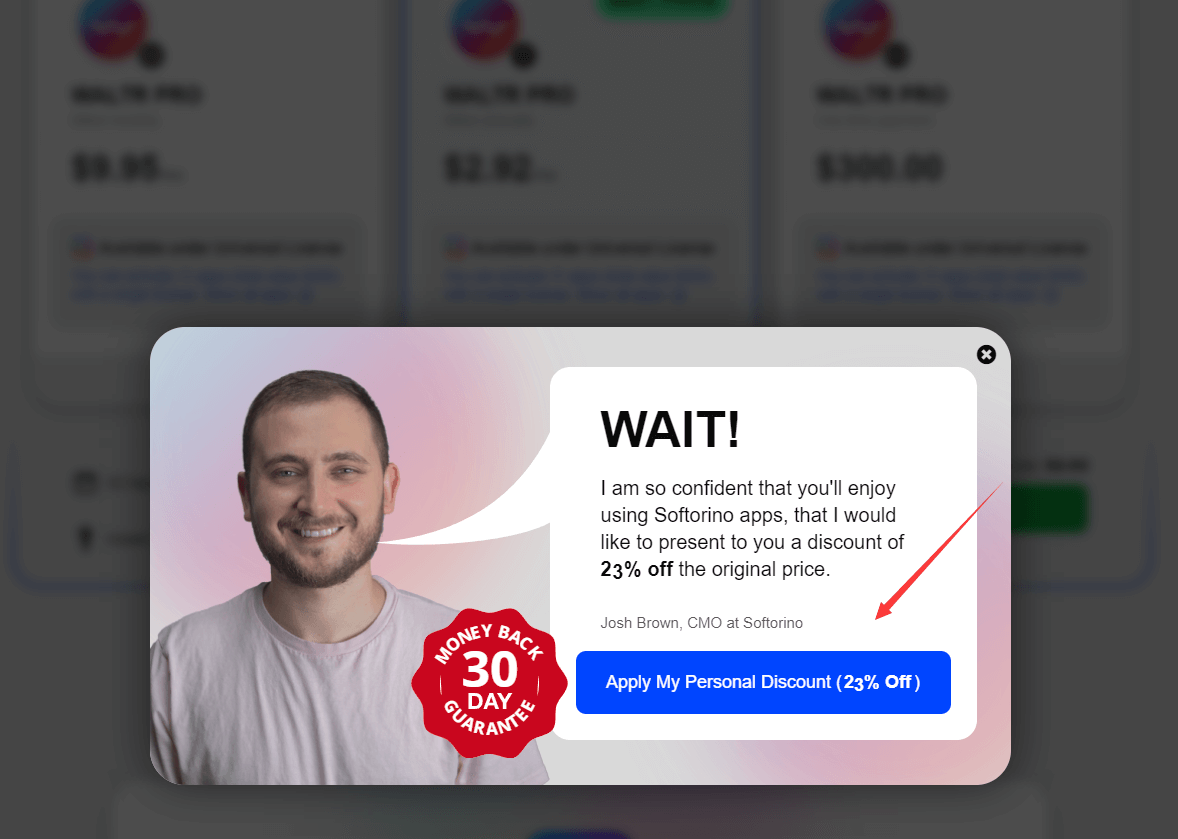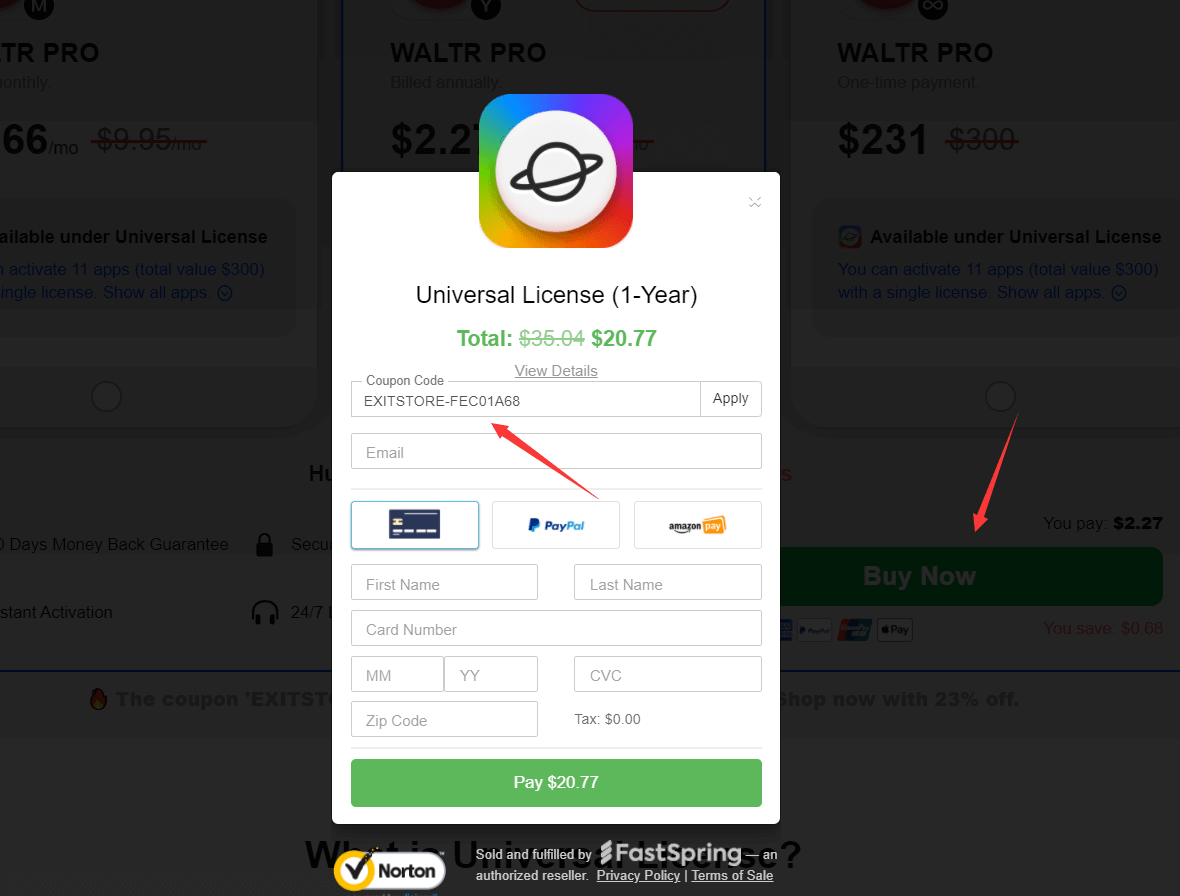La solution ultime pour transférer des fichiers d'un PC/Mac vers un iPhone
De nombreuses personnes se plaignent de l'iTunes d'Apple. Lorsque vous souhaitez transférer des fichiers sur votre téléphone, celui-ci devient une passerelle entre votre ordinateur et votre iPhone. Cependant, vous ne pouvez pas voir la simplicité et l'élégance d'Apple ici. Bien qu'il ait été révisé à plusieurs reprises, sa facilité d'utilisation a toujours été critiquée.
Bien entendu, avec la popularité des services cloud, vous pouvez transférer des fichiers entre votre ordinateur et votre iPhone via des services tels que Dropbox et iCloud Drive. Cependant, la rapidité et la fiabilité ne sont toujours pas garanties. Existe-t-il un moyen de faciliter le transfert de fichiers de l'ordinateur vers l'iPhone ?
WALTR simplifie le processus de « transfert de fichiers d'un ordinateur vers un iPhone » : vous faites glisser les fichiers dans WALTR et vous les visualisez sur votre téléphone. WALTR peut connecter des ordinateurs et des téléphones portables via une connexion sans fil WiFi, ce qui facilite la transmission de fichiers. Il n'est pas exagéré de dire que c'est la solution ultime pour transférer des fichiers d'un ordinateur vers un iPhone.
Il suffit de trois étapes pour transférer des fichiers de votre ordinateur vers votre iPhone Étape 1 : Démarrez WALTR sur l'ordinateur
- Étape 2 : faites glisser le fichier directement dans WALTR
Étape 3 : Ouvrez l'application WALTR sur
iPhone/iPad
Comparé à iTunes, WALTR, un outil permettant de transférer des fichiers d'un ordinateur vers un iPhone, rend l'expérience très simple. Même les novices en informatique peuvent facilement l'utiliser.
WALTR 2 formats de fichiers pris en charge : Format vidéo : MKV, avi, MP4, MOV, MPEG, M2TS, 3gp, WMV, h264, h265
- Format audio : MP3, FLAC, cassette, ALAC, AAC, AIFF, WAV, WMA, Ogg, OGA, WV, TTA, DFF
- Format de livre électronique : iBooks, PDF, ePub, m4b (livre audio électronique) ;
Sonnerie M4R : si le téléphone sonne pendant plus de 30 secondes. Il vous suffit de changer l'extension du format m4a en m4r
.
Que se passe-t-il si je rencontre un format de type de fichier (tel que MKV, AVI) qui n'est pas pris en charge par iOS ?C'est bon. WALTR 2 convertira automatiquement le format de fichier pour vous. Il vous suffit de faire glisser le fichier dans WALTR 2. Toutes les conversions de fichiers se font derrière vos yeux. Si vous transportez un fichier FLAC, WALTR 2 le convertira automatiquement en ALAC.
Si vous recherchez un moyen simple et élégant de transférer des fichiers d'un ordinateur vers un iPhone, WALTR 2 est actuellement la meilleure option sur le marché. Bien sûr, pendant un certain temps, vous aurez peut-être encore besoin d'iTunes. Après tout, WALTR 2 n'est qu'un outil de transfert et n'est pas compétent pour la gestion de fichiers.